Hướng Dẫn Xóa Lịch Sử Duyệt Web Safari Trên iPhone, iPad và MacBook
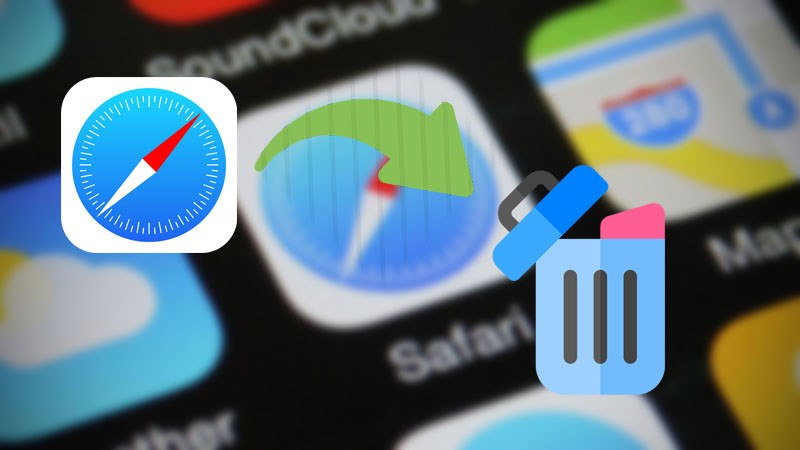
Bạn muốn dọn dẹp lịch sử tìm kiếm trên Safari để giải phóng bộ nhớ và bảo vệ quyền riêng tư? Bài viết này trên tintucesport.com sẽ hướng dẫn bạn cách xem và xóa lịch sử duyệt web Safari trên iPhone, iPad và MacBook một cách chi tiết và dễ hiểu. Việc này không chỉ giúp thiết bị của bạn hoạt động mượt mà hơn mà còn đảm bảo dữ liệu cá nhân của bạn được an toàn.
Tại Sao Nên Xóa Lịch Sử Safari?
Lịch sử duyệt web Safari lưu trữ tất cả các trang web bạn đã truy cập. Nếu không được xóa định kỳ, lịch sử này có thể làm chậm trình duyệt, chiếm dụng bộ nhớ thiết bị và thậm chí tiết lộ thông tin cá nhân của bạn cho người khác. Xóa lịch sử Safari thường xuyên là một thói quen tốt để duy trì hiệu suất thiết bị và bảo mật thông tin.
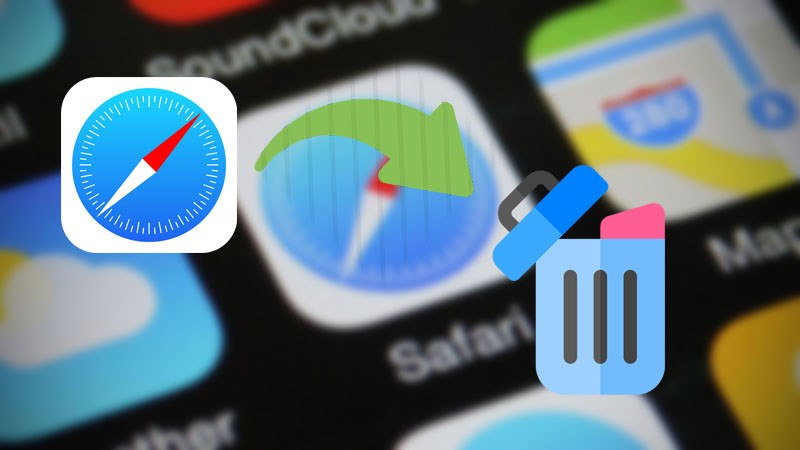 Xóa lịch sử Safari để tối ưu hiệu suất và bảo mậtAlt: Hình ảnh minh họa việc xóa lịch sử duyệt web trên Safari
Xóa lịch sử Safari để tối ưu hiệu suất và bảo mậtAlt: Hình ảnh minh họa việc xóa lịch sử duyệt web trên Safari
Xóa Lịch Sử Safari Trên iPhone và iPad
Cách Thực Hiện Nhanh
- Mở trình duyệt Safari.
- Nhấn biểu tượng “Cuốn sách”.
- Chọn “Lịch sử”.
- Nhấn “Xóa”.
- Chọn khoảng thời gian muốn xóa.
Hướng Dẫn Chi Tiết
- Mở Safari: Khởi động ứng dụng Safari trên iPhone hoặc iPad của bạn.
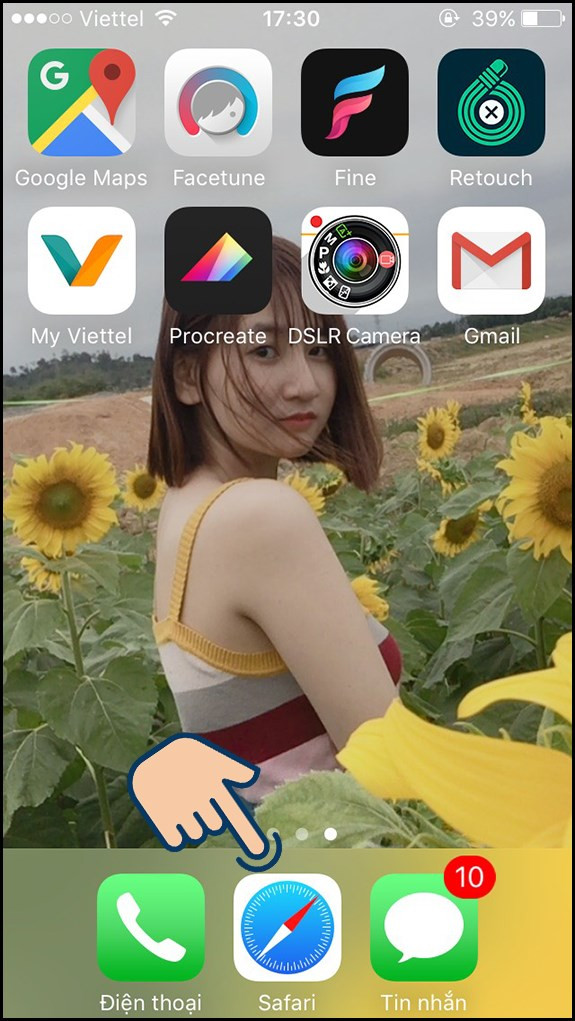 Mở trình duyệt SafariAlt: Hình ảnh màn hình iPhone hiển thị ứng dụng Safari
Mở trình duyệt SafariAlt: Hình ảnh màn hình iPhone hiển thị ứng dụng Safari
- Mở Lịch Sử: Nhấn vào biểu tượng “Cuốn sách” ở dưới cùng màn hình, sau đó chọn tab “Lịch sử”.
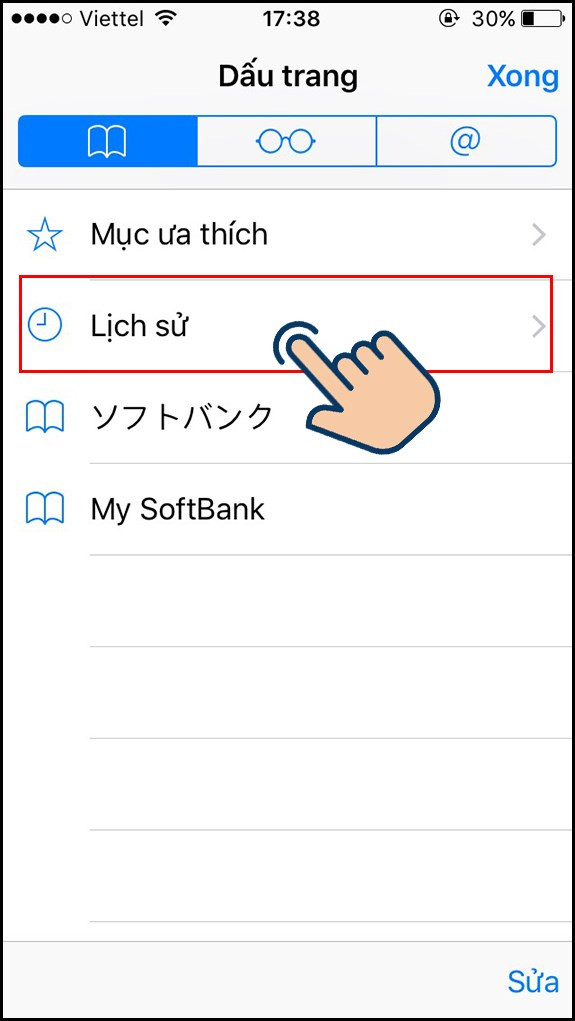 Nhấn biểu tượng Cuốn sách và chọn Lịch sửAlt: Hình ảnh hiển thị tab Lịch sử trong Safari
Nhấn biểu tượng Cuốn sách và chọn Lịch sửAlt: Hình ảnh hiển thị tab Lịch sử trong Safari
- Xóa Lịch Sử: Tại đây, bạn sẽ thấy danh sách các trang web đã truy cập. Cuộn xuống dưới cùng và chọn “Xóa”.
 Chọn Xóa để xóa lịch sử duyệt webAlt: Nút Xóa trong mục Lịch sử của Safari
Chọn Xóa để xóa lịch sử duyệt webAlt: Nút Xóa trong mục Lịch sử của Safari
- Chọn Khoảng Thời Gian: Safari cung cấp các tùy chọn xóa lịch sử theo giờ, ngày, ngày hôm nay và hôm qua, hoặc toàn bộ lịch sử. Chọn khoảng thời gian phù hợp với nhu cầu của bạn.
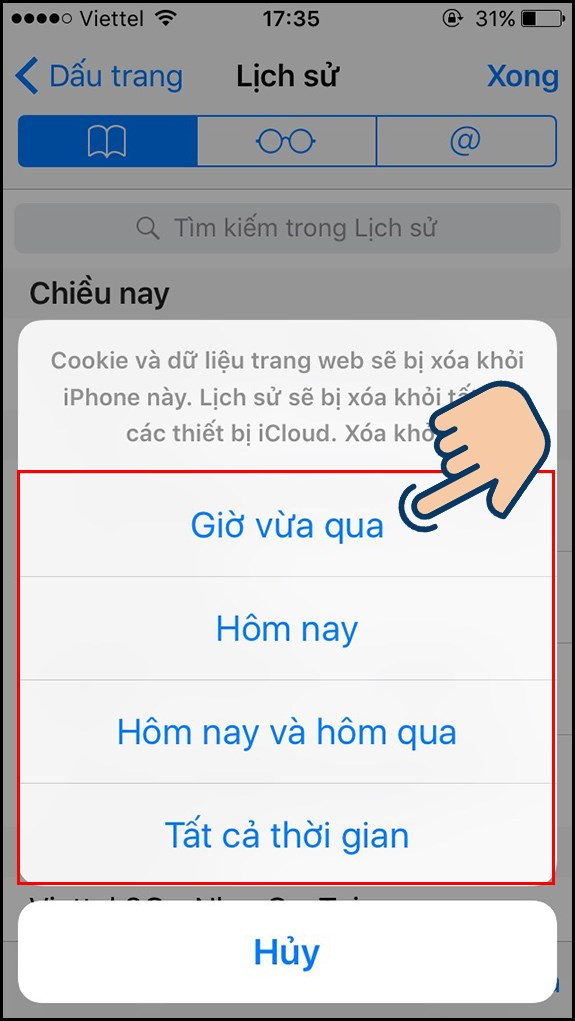 Chọn khoảng thời gian muốn xóa lịch sửAlt: Tùy chọn khoảng thời gian xóa lịch sử trong Safari
Chọn khoảng thời gian muốn xóa lịch sửAlt: Tùy chọn khoảng thời gian xóa lịch sử trong Safari
- Hoàn Tất: Sau khi chọn, lịch sử duyệt web của bạn sẽ được xóa.
Xóa Lịch Sử Safari Trên MacBook
Cách Thực Hiện Nhanh
- Mở Safari.
- Chọn “Lịch sử” trên thanh menu.
- Chọn “Hiển thị tất cả lịch sử”.
- Chọn “Xóa lịch sử”.
- Chọn khoảng thời gian muốn xóa.
- Nhấn “Xóa lịch sử”.
Hướng Dẫn Chi Tiết
- Mở Lịch Sử Safari: Khởi động Safari trên MacBook. Trên thanh menu, chọn “Lịch sử” và sau đó chọn “Hiển thị tất cả lịch sử”.
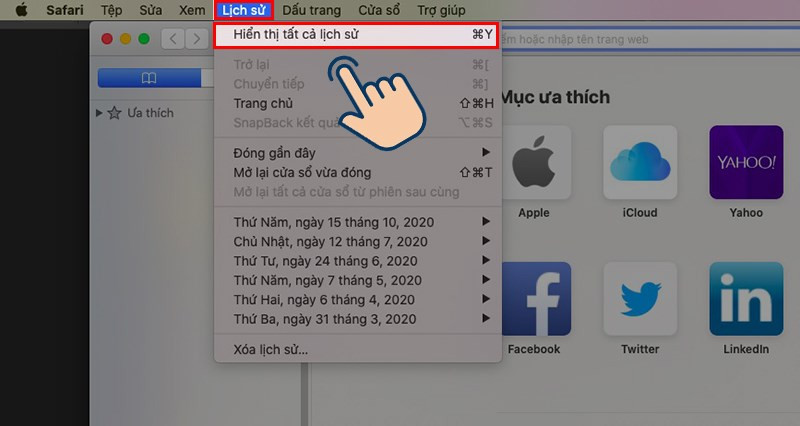 Mở Lịch sử Safari trên MacBookAlt: Hình ảnh hiển thị cách mở lịch sử Safari trên MacBook
Mở Lịch sử Safari trên MacBookAlt: Hình ảnh hiển thị cách mở lịch sử Safari trên MacBook
- Xem Lịch Sử: Danh sách các trang web đã truy cập sẽ hiển thị.
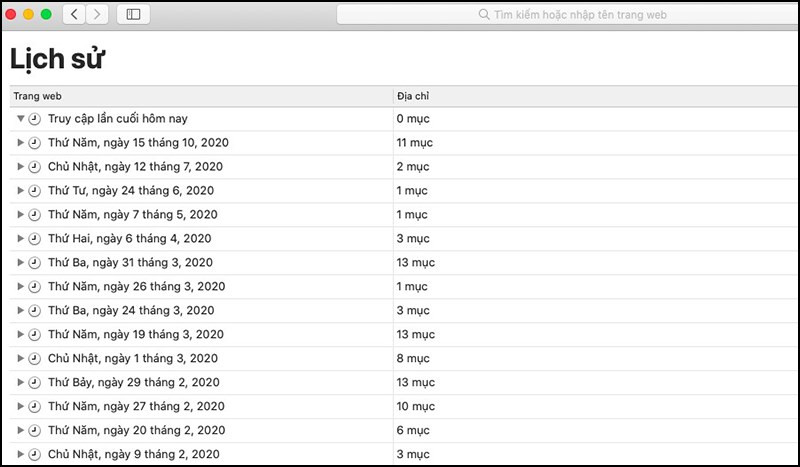 Xem lịch sử duyệt web trên SafariAlt: Danh sách lịch sử duyệt web trên Safari
Xem lịch sử duyệt web trên SafariAlt: Danh sách lịch sử duyệt web trên Safari
- Xóa Lịch Sử: Trên thanh menu, chọn “Lịch sử” và sau đó chọn “Xóa lịch sử…”.
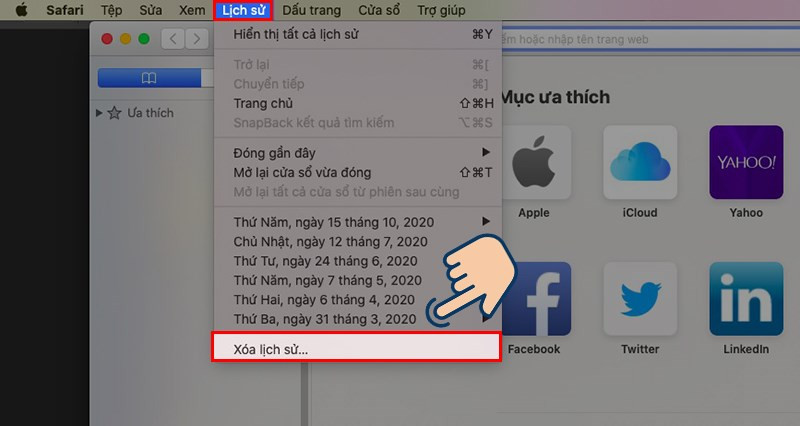 Chọn Xóa Lịch sử trên MacBookAlt: Tùy chọn xóa lịch sử trong Safari trên MacBook
Chọn Xóa Lịch sử trên MacBookAlt: Tùy chọn xóa lịch sử trong Safari trên MacBook
- Chọn Khoảng Thời Gian và Xóa: Chọn khoảng thời gian bạn muốn xóa (giờ qua, hôm nay, hôm nay và hôm qua, tất cả lịch sử) và sau đó nhấn “Xóa lịch sử”.
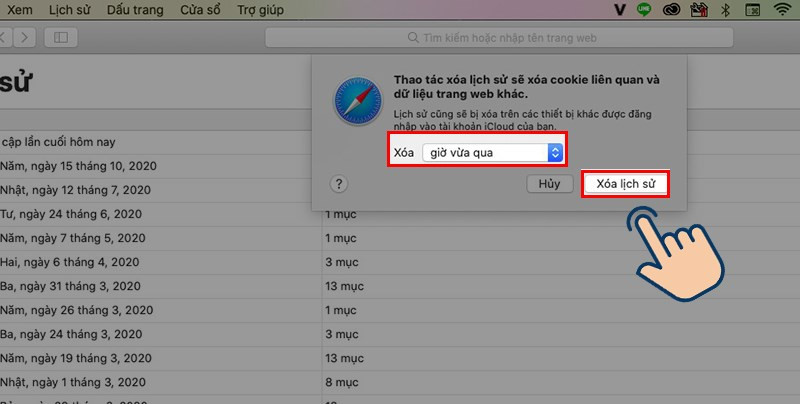 Chọn khoảng thời gian và xóa lịch sửAlt: Cửa sổ chọn khoảng thời gian xóa lịch sử trên Safari MacBook
Chọn khoảng thời gian và xóa lịch sửAlt: Cửa sổ chọn khoảng thời gian xóa lịch sử trên Safari MacBook
Kết Luận
Việc xóa lịch sử duyệt web Safari là một thao tác đơn giản nhưng quan trọng để đảm bảo hiệu suất và bảo mật cho thiết bị của bạn. Hy vọng bài viết này đã giúp bạn thực hiện việc này một cách dễ dàng. Nếu bạn có bất kỳ câu hỏi nào, hãy để lại bình luận bên dưới!



